Konverter, rediger og komprimer videoer/lyder i mere end 1000 formater.
Ultimativ guide til at aktivere GPU-acceleration på AnyRec-software
Sidder din computer altid fast, når du redigerer eller konverterer videoer? Det må være meget irriterende ikke at gøre andet end bare at vente på bufferingen. I dette tilfælde skal du aktivere GPU-acceleration for at forbedre hastigheden for behandling af billeder og indlæsning af software. Læs denne artikel for at lære om listen over GPU-modeller, der understøttes af AnyRec-software, og de detaljerede trin til at aktivere GPU-acceleration.
Vejledningsliste
Del 1: Fuld introduktion til GPU-acceleration Del 2: GPU-modeller, der understøtter GPU-acceleration på AnyRec-software Del 3: Sådan aktiveres GPU-acceleration på Windows/MacDel 1: Fuld introduktion til GPU-acceleration
GPU, eller Graphic Processing Unit, er en visuel processor, der håndterer billedvisningen på dine computere, mobiltelefoner, spillekonsoller osv. Den hjælper din enhed med at manipulere og ændre hukommelsen for at fremskynde skabelsen af billeder. Det bruges altid til at vise 3D-gengivelsen i spillene, men det spiller også en væsentlig rolle i behandlingen af video- og billedsoftware, som AnyRec Video Converter.
Brug af GPU-acceleration vil hjælpe din enhed med at fremskynde arbejdet med parallel behandling og hurtigere kørselsalgoritmer som gengivelse og matrixmultiplikation. Med det får du en overlegen brugeroplevelse, når du redigerer dine videoer, spiller spil eller optage videoer. Nu kan du tjekke listen over GPU-modeller, der understøtter GPU-acceleration, på din computer.
Del 2: GPU-modeller, der understøtter GPU-acceleration på AnyRec-software
Før du lærer, hvordan du aktiverer GPU-acceleration på din computer, bør du først kontrollere, om din GPU-model understøtter denne funktion. For at kontrollere GPU-modellen på din Windows kan du gå til appen Indstillinger og vælge skærmpanelet. Rul ned for at klikke på knappen Avancerede skærmindstillinger, og derefter kan du kontrollere alle skærmoplysningerne på din computer.
Her er en liste over understøttede GPU-modeller fra tre vigtigste GPU-mærker, inklusive Intel, NVIDIA og AMD.
| Mærke | Serie | Model nummer |
Intel  | HD grafik | Intel HD Graphics 510, 515, 520, 530, 610, 615, 620, 630, 2000, 2500, 3000, 4000, 4200, 4400, 4600, 5300, 5000, 5000, 5000, 5000, 5000, 5000 |
| Iris grafik | Intel Iris Graphics 540, 550, 5100, 6100; Intel Iris Pro Graphics 580, 5200, 6200; Intel Iris Plus Graphics 640, 650. | |
NVIDIA NVENC/CUDA  | GeForce | GeForce GT 430, 440, 520, 610, 620, 630, 640, 705, 730, 740; GeForce GTX 460, 465, 470, 480, 570, 580, 590, 650, 660, 670, 680, 690, 750, 760, 770, 780. GeForce RTX 2060, 2070, 2080, 3060, 3070, 3080, 3090. |
| Tesla | Tesla K10, K20, K40, K80, M40, M60, P4, P40, P100, C2075, C2050, C2070. | |
| Quadro | Quadro RTX 4000, 5000, 6000, 8000; Quadro P400, P600, P620, P1000, P2000, P2200, P5000, P6000. | |
AMD APP  | Radeon | Radeon HD 6990, 6970, 6950, 6870, 6850, 6790, 6770, 6750, 6450. |
| ATI Radeon | ATI Radeon HD 890, 4870 X2, 4870, 4850, 4830, 4770, 4600-serien(4670/4650), 4550, 4300-serien, 5970, 5870 Eyefinity 6, 5800, 5, 5800, 5, 5800, 5, 5800, 0, 5, 5800, 5 5450. | |
| AMD Radeon | AMD Radeon HD 6900M-serien, 6800M-serien, 6700M, HD 6600M-serien, 6500M-serien, 6400M-serien, 6300M-serien. | |
| ATI Mobility Radeon | ATI Mobility Radeon HD 5870, 5850, 5830, 5770, 5750, 5730, 5650, 5400-serien(5430/5450/5470), 5450, 5430, 5165-serien, 41450-serien, 41450-serien, 41450-serien, 41450-serien, 41450-serien, 41450-serien, 41450-serien, 41450-serien 4300, 560v-serien, 550v-serien, 540v-serien, 530v-serien. |
Du kan også tjekke GPU-accelerationsmodellerne på de officielle websteder for din GPU. Ud over GPU-accelerationsmodellerne skal du også sørge for, at dit computersystem opfylder minimumskravene nedenfor:
| OS | OS version | Processor | Gratis plads på harddisken | vædder |
| Windows | Windows 10/8/7/Vista/XP | > 750MHz Intel eller AMD CPU | > 100 MB | > 256 MB |
| Mac | Mac OS 11, 10.15, 10.14, 10.13, 10.12, 10.11, 10.10, 10.9, 10.8, 10.7. | > 1GHz Intel-processor eller derover | > 100 MB | > 512 MB |
Del 3: Sådan aktiveres GPU-acceleration på Windows/Mac
Hvis dit computersystem og GPU-modeller opfylder kravene ovenfor, kan du følge nedenstående trin for at aktivere GPU-acceleration for at få en mere jævn brugeroplevelse.
1. Til Intel Quick Sync Video på Windows
For Windows-brugere vil dette indlæg sætte Intel Quick Sync Video som et eksempel:
Trin 1.Gå til den officielle Microsoft-side og download de nyeste Intel-grafikdrivere på din computer. Højreklik derefter på den tomme plads på skrivebordet, vælg Skærmopløsning og klik på Slet knappen for at slette inaktive videoudgange.
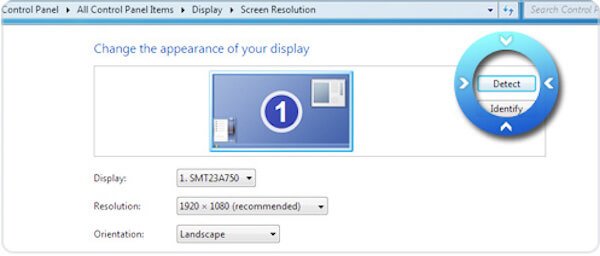
For Windows 10-brugere kan du højreklikke på skrivebordet og vælge indstillingen Skærmindstillinger. Rul derefter ned for at vælge knappen Avancerede skærmindstillinger, og klik på Slet ovenfor knap.
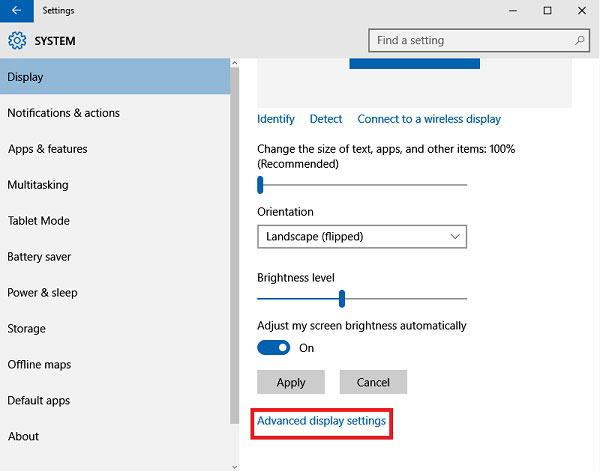
Trin 2.I menuen Display kan du vælge det slettede displayoutput for Intel (R) HD-grafik produktion. Vælg derefter Prøv at tilslutte alligevel på: VGA mulighed i Flere skærme menu. Derefter skal du klikke på ansøge knappen for at gemme indstillingerne.
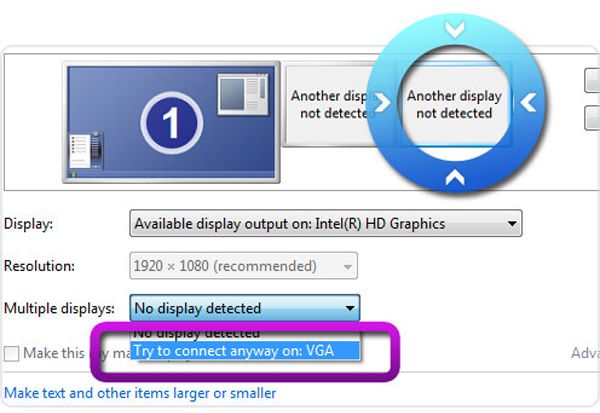
Trin 3.Sørg for, at du vælger hovedskærmen, og vælg derefter Forlæng disse skærme fra rullemenuen for Flere skærme. Klik derefter på ansøge og Okay knapper for at starte GPU-acceleration.
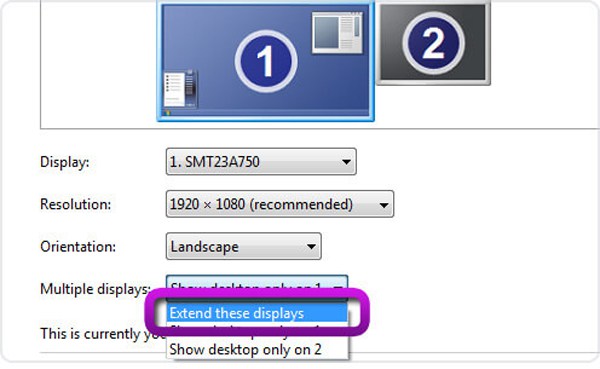
2. Sluk for automatisk grafikskift på Mac
For at få adgang til GPU-accelerationen på Mac kan du vælge at slå det automatiske grafikskift fra, hvilket vil sænke behandlingshastigheden for at beskytte dit batteri. Klik på Æble menuen og vælg Systempræferencer mulighed. Vælg derefter Batteri fanen og fjern markeringen i Automatisk grafikskift mulighed. På denne måde kan du altid få den hurtigste hastighed at løbe video editorer, konvertere og spil.
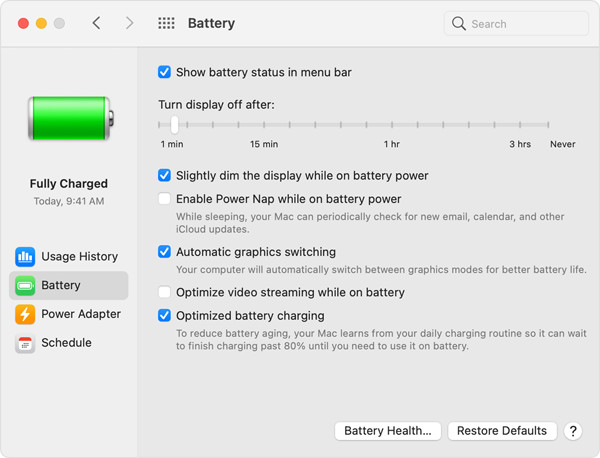
Derefter kan du anvende GPU-acceleration på AnyRec Video Converter for at fremskynde konverteringsprocessen til 50x. Kør softwaren på din computer og vælg Præferencer mulighed fra rullemenuen. I den Generel fanen, kan du sætte kryds ved Aktiver hardwareacceleration og klik på Foretrækker Vælg menuen for at vælge den ønskede GPU-acceleration.
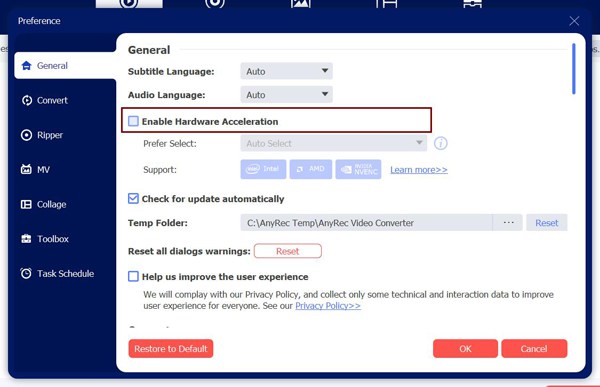

Konverter enhver fil til 1000+ lyd- og videoformater, inklusive MP4, AVI, WMA, FLAC osv.
Tilpas videoparametrene, såsom codec, opløsning, billedhastighed og kvalitet.
Giv yderligere redigeringsværktøjer til at beskære, trimme, rotere, flette, tilføje effekter og mere.
Forbedre videokvaliteten, øg lydstyrken, lav 3D-videoer og juster nemt videohastigheden.
100% Sikker
100% Sikker
Konklusion
Du har lært, hvordan du aktiverer GPU-acceleration på din computer. Det er en vital funktion til at hjælpe dig med at håndtere billeder og videoer med en hurtigere hastighed. AnyRec software understøtter også GPU-acceleration for at reducere buffering under redigering, konvertering eller komprimering. Del dette opslag med dine venner, der har de samme problemer nu.
